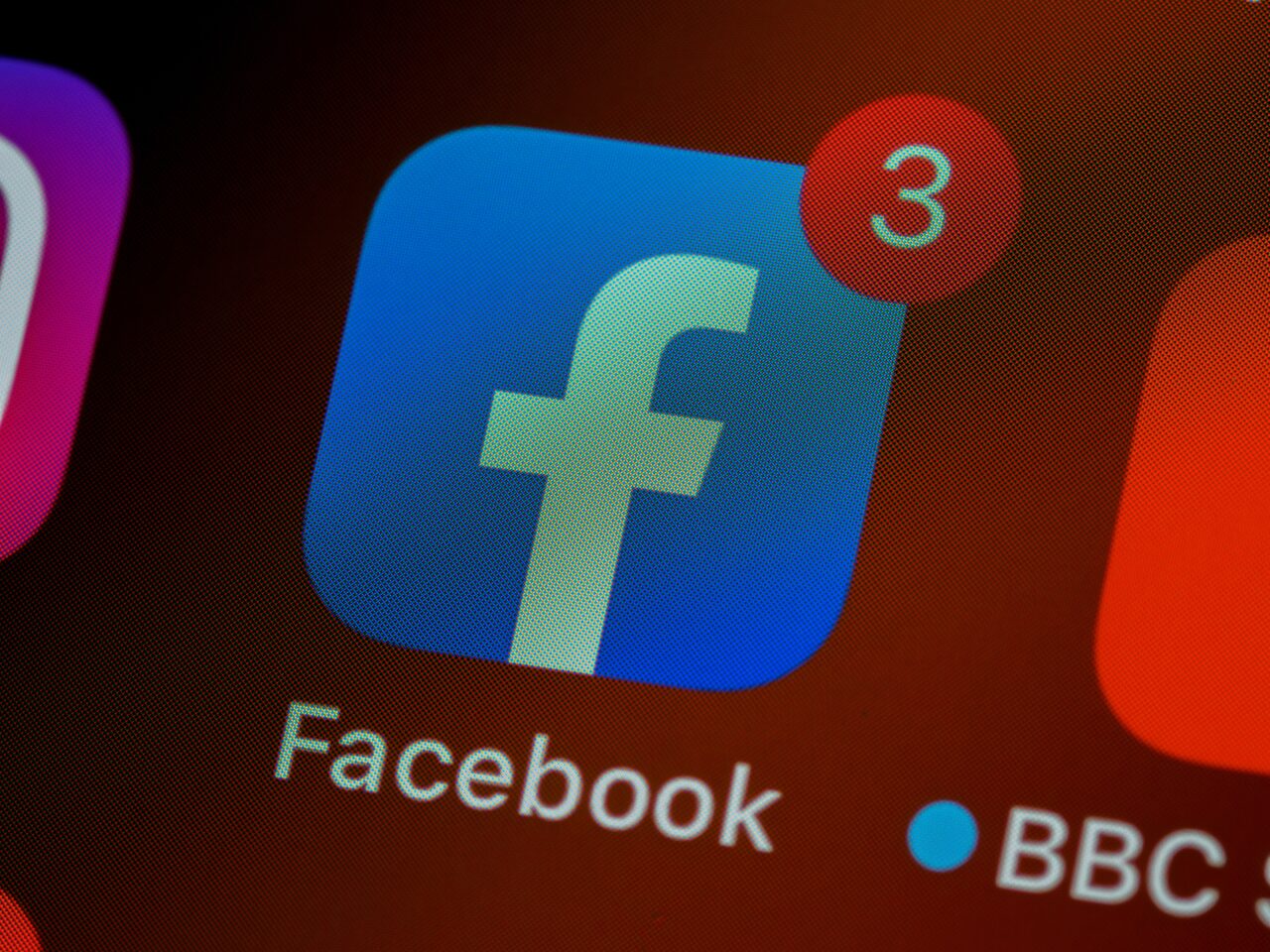facebookの自身の投稿の編集する為に「…」でコンテンツを表示しても、いつもの「投稿の編集」が表示されてなくて困ってる。どうやったら編集できるようになるの?
このような悩みに答えます。
この記事では、Facebook(フェイスブック)で投稿の編集ができない場合の5つの対処法について解説します。
投稿に下記の写真にある選択肢しかなく、本文の編集項目が出てきませんか?
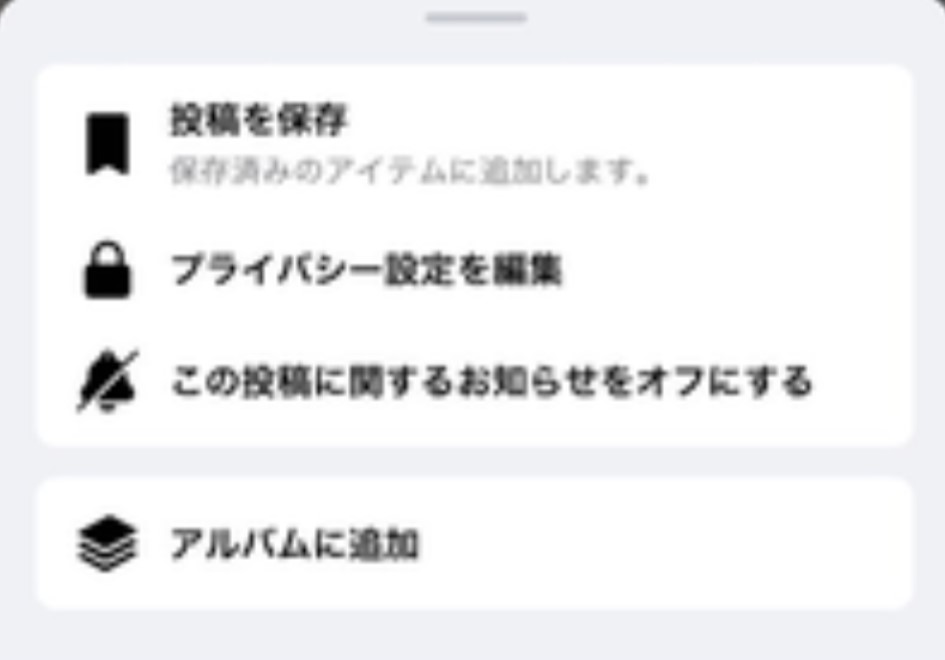
本記事を最後まで読めば、解決できると思うのでぜひ参考にしてみてください。
解決方法 1: Facebook(フェイスブック)のサーバーがダウンしているかどうかを確認する
まずFacebookのサーバーがダウンしているかどうかを確認しましょう。
Facebookのサーバーがダウンしているかどうかを確認するには、下記の方法があります。
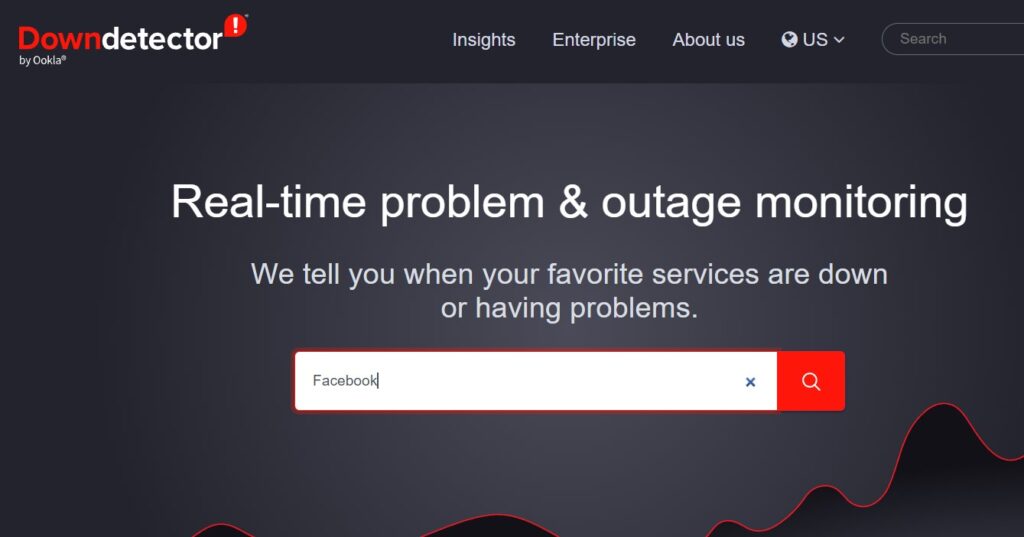
まず一つ目の方法はdowndetector.comを利用する方法です。上記にアクセスして「Facebook」と検索します。

「Facebook」のページに移動したら、グラフを確認します。
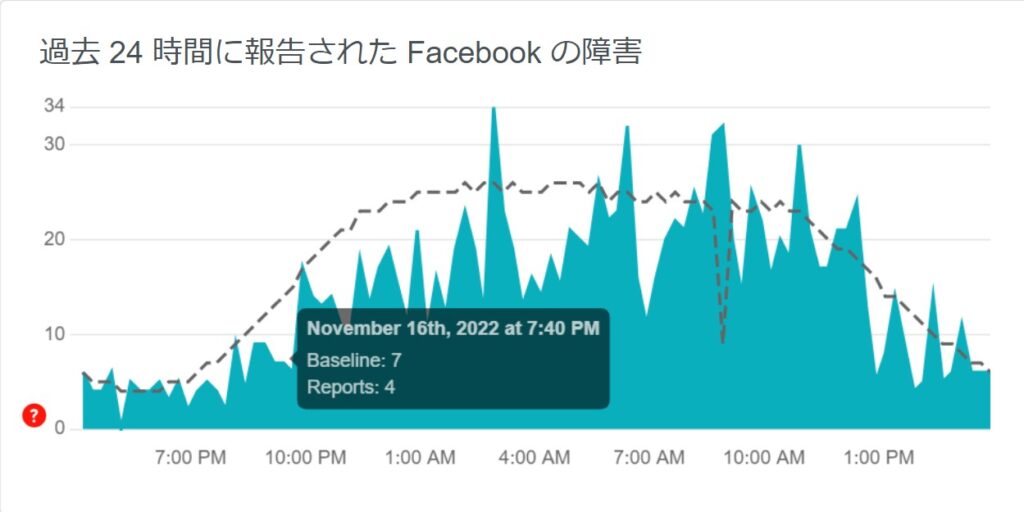
上記のグラフでは、Facebookのサーバーに問題が生じているかどうかを確認することができます。問題がある場合には、グラフが異常に盛り上がって表示されます。
次の方法は、Twitterにアクセスして「Facebook 障害」「Facebook 問題」などと検索してみてください。
最新のツイートをチェックして、上記の問題についてツイートしている人がいるかどうかを確認します。他の人にも同様の問題が生じているならば、Facebook側の問題である可能性が高いです。
そのような場合には、通常時間を置けば解決するはずです。
解決方法 2: 旧バージョンのFacebookをダウンロードする
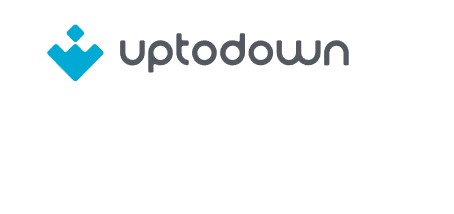
次に紹介する方法は、古いバージョンのアプリをダウンロードしてみることです。
これは、アプリの最新バージョンのアップデートによって問題が生じている可能性があるためです。
古いバージョンのFacebookアプリをダウンロードするには、https://facebook.jp.uptodown.com/androidにアクセスしてください。
Webサイトにアクセスしたら、[旧バージョン] が表示されるまで下にスクロールし、アプリの旧バージョンを選択します。
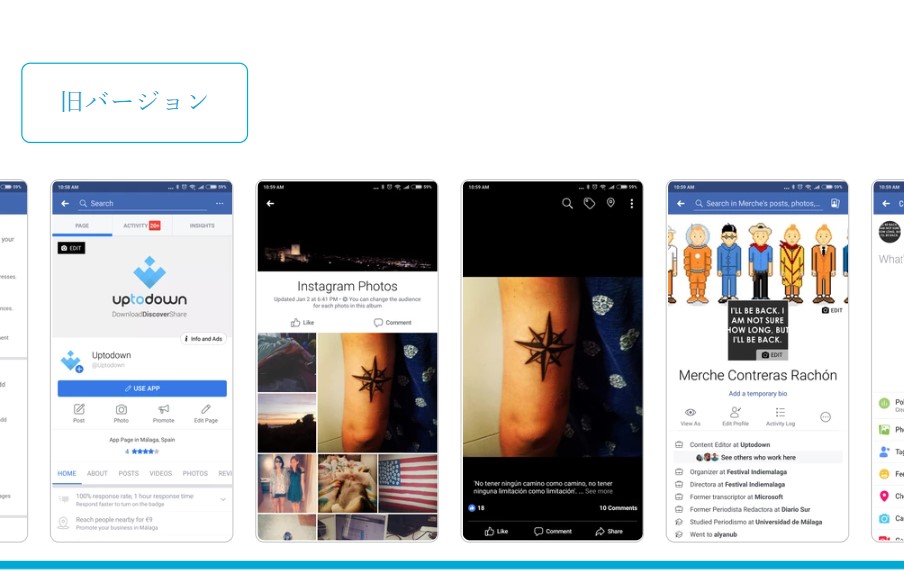
下の方に、旧バージョンが一覧で表示されるので、最新ではないものを適当に選択しましょう。分からければ1つ前のものを選択しておけばいいでしょう。
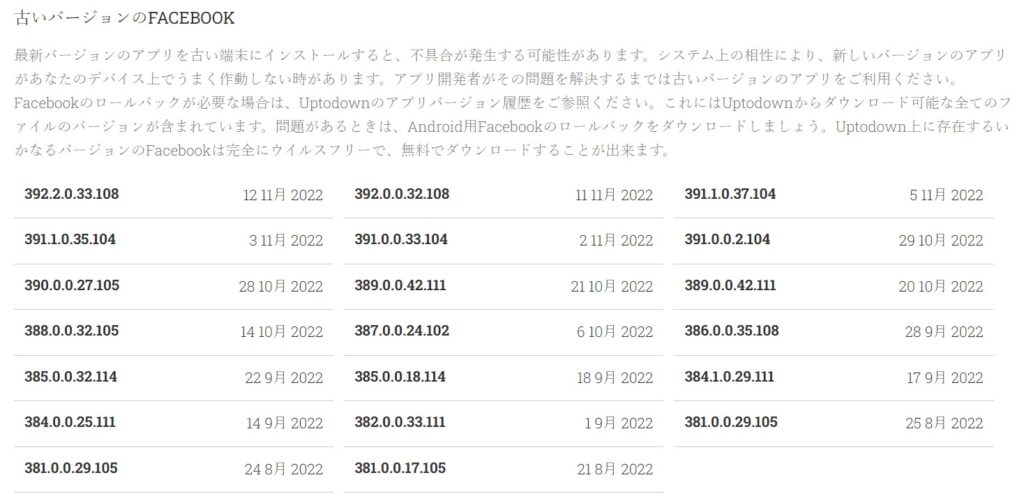
最後に「ダウンロード」をクリックして、ダウンロードしましょう。
解決方法 3: 別のデバイスを使用する
3つ目の方法は、別のデバイスを使用することです。
スマートフォンやタブレットでFacebookを使用している場合は、PCでも使用してみてください。
逆に、PC でFacebookを使用している場合は、スマートフォンやタブレットで使用してみてください。
通常この問題はアプリ側で生じること多く、PCだと問題なく使えることが多いようです。
解決方法 4: 新しくアップデートされたFacebook(フェイスブック)アプリを更新する
3つ目の方法は、Facebookを最新バージョンに更新することです。
App Store/Google Playストアにアクセスし、「Facebook」を検索して、「アップデート」をタップしましょう。
アップデートが表示されない場合は、新しいバージョンが来るまで待つ必要があります。
通常、Facebookは問題を修正するためのアップデートをおこなうはずです。
解決方法 5: Facebook(フェイスブック)アプリをアンインストールして、再度インストールする
Facebookアプリを一度アンインストールして、再度インストールしてみましょう。
アプリの削除は他の問題が生じた場合でも、まず試してみるべき解決策の1つです。
というのもアプリを一度削除して再インストールすると、アプリのキャッシュがクリアされます。
アプリのキャッシュをクリアすると、ログイン、検索、投稿などで問題が生じている場合に解決できることが非常に多いです。
一度試してみてください。なおログイン情報などは事前に控えておいてくださいね。
まとめ
これまでの解決方法をまとめると下記のとおり。
- 1: Facebook(フェイスブック)のサーバーがダウンしているかどうかを確認する
- 2: 旧バージョンのFacebookをダウンロードする
- 3: 別のデバイスを使用する
- 4: Facebook(フェイスブック)アプリをアンインストールして、再度インストールする
- 5: スマホのネットワークを切り替える
もし上記を試してみても解決できない場合には、公式サポートに連絡を。
おすすめ記事